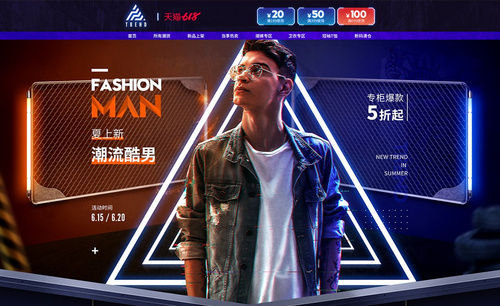PS红酒酒窖场景光影练习(上)发布时间:2019年10月24日 17:11
1.打开【Ps】,新建【画布】。拖入所有素材,调整大小与位置。将物体归类编组。再拖入参考素材,作为参考。
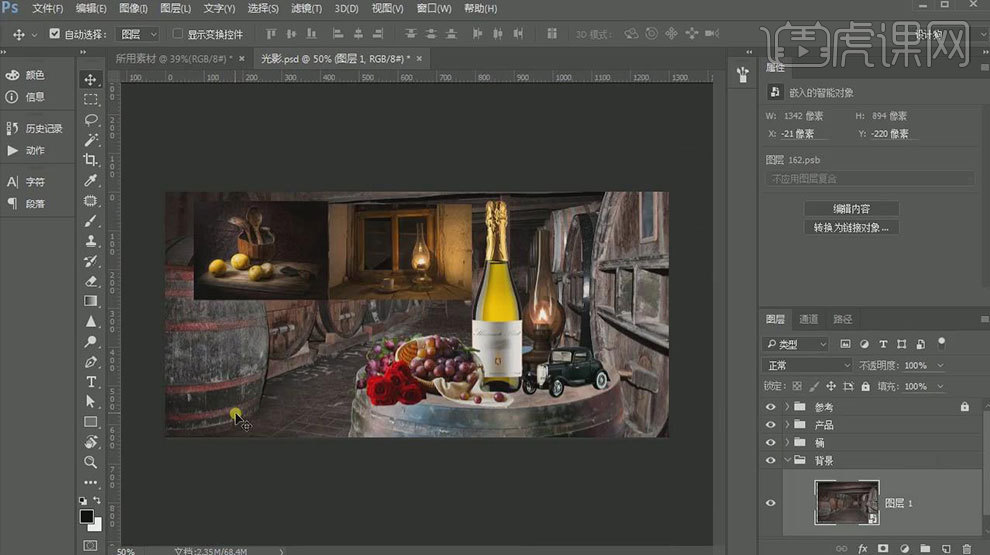
2.给背景添加【曲线】,降低亮度。再添加【照片滤镜】,颜色改为【黄色】。用【钢笔工具】抠出桶的前面轮廓。【Ctrl+Enter】路径转化为选区。选择产品图层,添加【图层蒙版】,产品就在桶里面了。
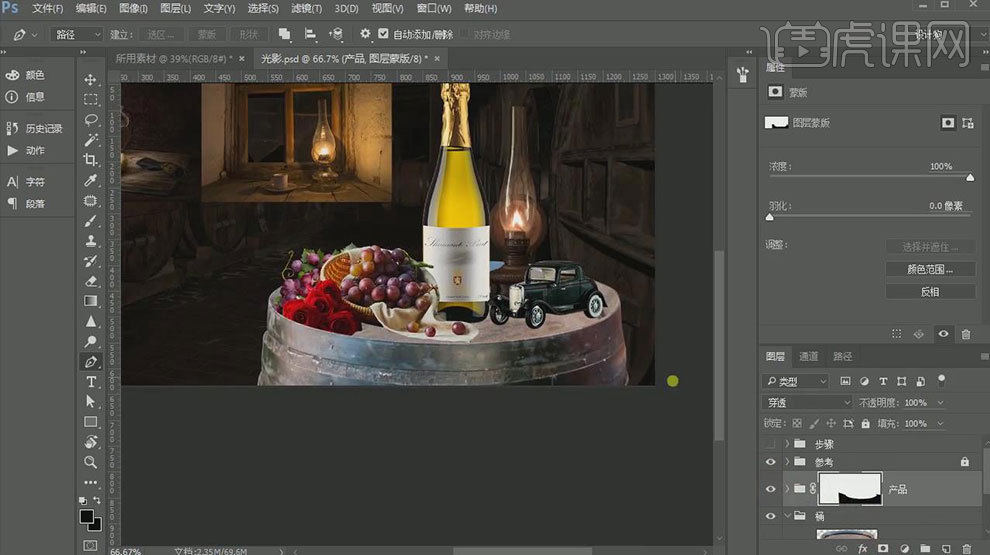
3.给桶添加【色相/饱和度】,调整青色、蓝色、红色、洋红。用【钢笔】勾勒出金属层,路径转化为选区,新建【色相/饱和度】,勾选【着色】,调整自定通道。【Ctrl+单击缩略图】调出选区,新建【曲线】,将质感表现出来。
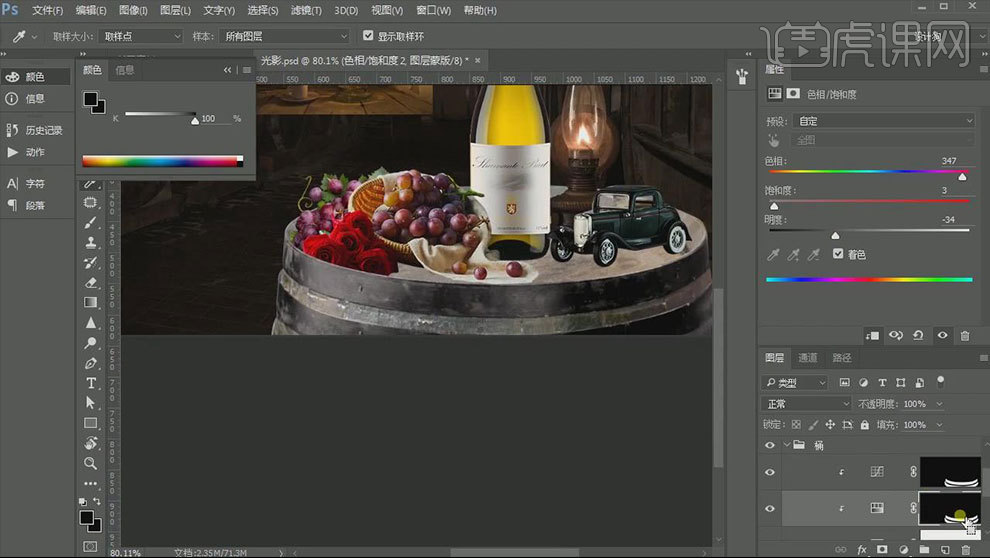
4.调出金属选区,【Ctrl+Shift+I】选区反向,同样的方法作出木桶的质感。用【钢笔勾勒出里面木板的形状,拖入【木纹素材】,【Alt+单击图层间】创建剪切蒙版。用【色相/饱和度】给木纹调色。再给这个木板形状高斯模糊一下。

5.给桶的组添加【曲线】,调整明暗对比。再添加【曲线】,降低亮度。用【柔边画笔】在蒙版上擦出亮部。在蒙板上打开【色阶】,将黑色调灰。再用【白色画笔】擦出桶边缘在里面的投影。

6.添加【曲线】,降低亮度,压出对比度。【Ctrl+I】蒙版反向,用【画笔】擦出桶的明暗交界线。再添加【曲线】,降低亮度。蒙版反向。擦出物体在桶的投影。给蒙版高斯模糊一下,继续画出更深的影子。

7.在产品组上添加【照片滤镜】,颜色为之前的黄色。给葡萄添加【曲线】,降低亮度。用【画笔】擦出高光。添加【曲线】,降低亮度。用【画笔】擦出亮部。
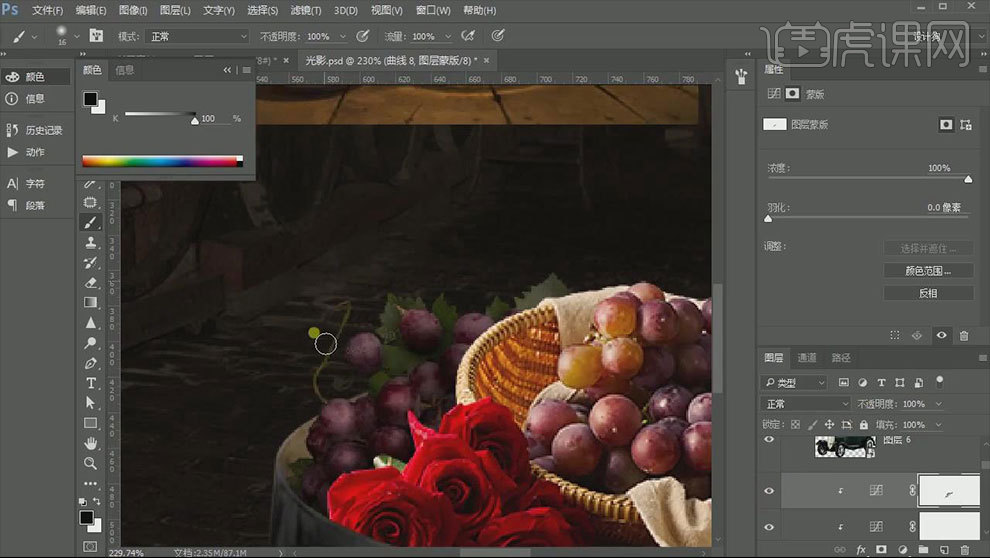
8.同样的方法给【车】做出亮部和暗部。再添加【色相/饱和度】,降低饱和度。给簸箕上的葡萄添加【曲线】,提高亮度。再添加【曲线】,降低亮度。用画笔擦出受光部。

9.给酒瓶添加【曲线】,提亮黑色,提高整体亮度。蒙版反向。擦出亮部。再添加【曲线】压暗。擦出高光。再用【曲线】,同样的方法做出葡萄再瓶子上的影子。下节课继续讲解。